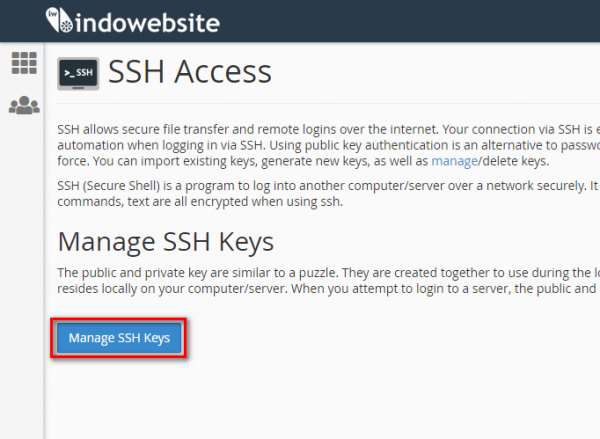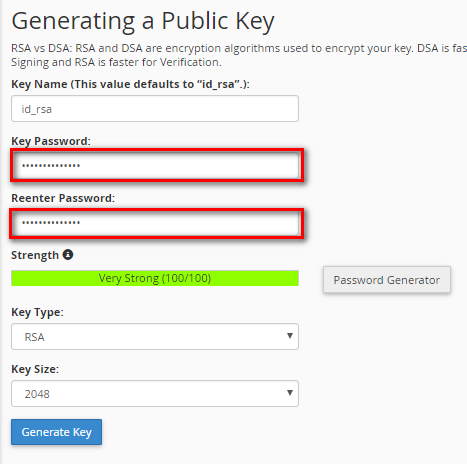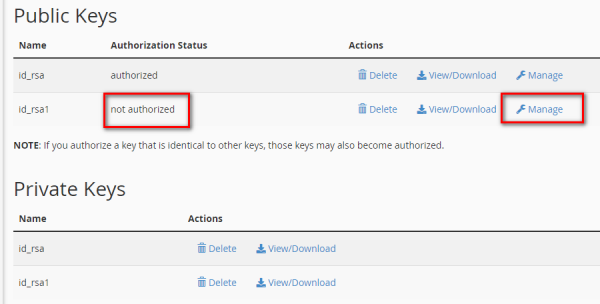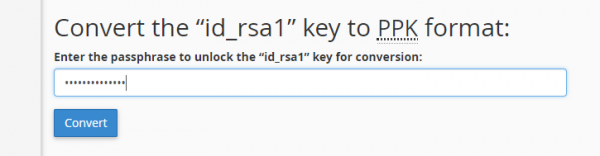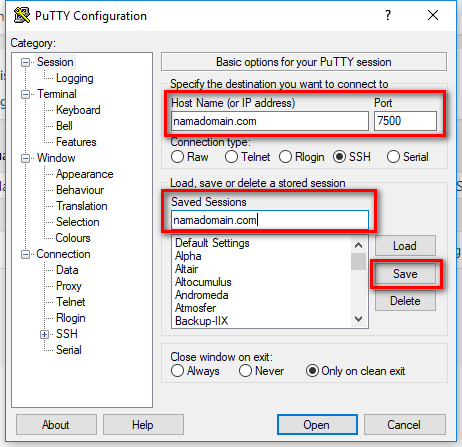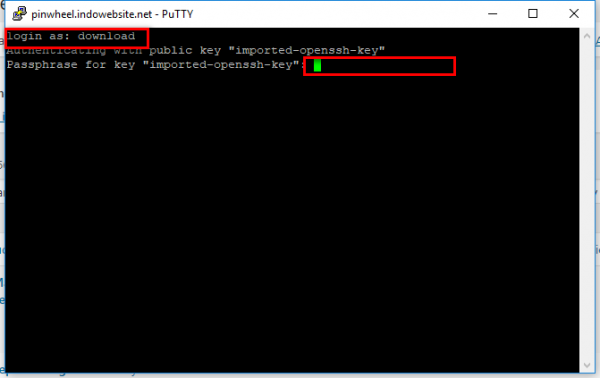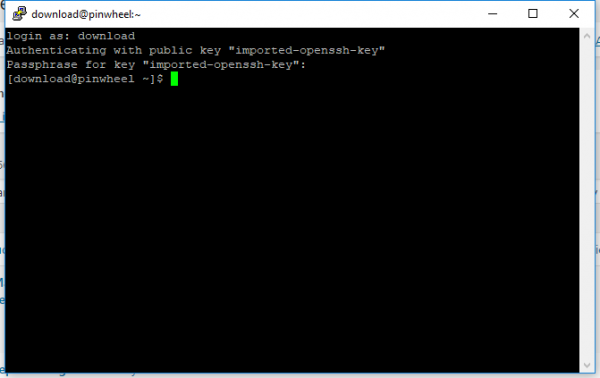Cara Mengakses SSH cPanel
Ngubaedilah 9 November 2018
Menurut wikipedia, SSH atau Secure Shell adalah sebuah protokol jaringan kriptografi untuk komunikasi data yang aman, login antarmuka baris perintah, perintah eksekusi jarak jauh, dan layanan jaringan lainnya antara dua jaringan komputer. Dengan menggunakan SSH kamu bisa mengontrol dan mengakses server secara remote. SSH merupakan salah satu aplikasi pengganti remote login ke server yang cukup aman karena terenkripsi.
Daftar Isi
Fungsi SSH
Dengan menggunakan SSH kamu dapat melakukan instalasi, mengelola server, melakukan restart service, monitoring server dan masih banyak lagi. Jadi dengan SSH ini kamu dapat melakukan segala aktifitas pada server. Meskipun server berada di tempat lain. Sepanjang server terhubung dengan internet dan mempunyai IP public maka kamu dapat mengaksesnya dengan mudah melalui SSH.
Fitur SSH cPanel
Akses cPanel pada SSH bisa di lakukan apabila pada layanan hosting terdapat fitur SSH Shell atau Shell access. Silahkan bisa di cek pada cPanel apakah ada menu SSH Access atau tidak, jika ada maka kemungkinan cPanel tersebut support untuk akses SSH. Di Indowebsite kami hanya mengaktifkan SSH Access pada paket-paket hosting tertentu saja. Silahkan bisa di cek pada detail paket hosting, jika ada keterangan SSH/Shell Access berarti paket tersebut bisa di aktifkan SSH/Shell Access. Dan kemudian untuk mengaktifkannya, silahkan bisa request melalui support ticket, untuk cara submit ticket bisa mengikuti langkah-langkah yang ada di artikel Cara submit ticket di client area .
Langkah-langkah Mengakses SSH cPanel
Download Aplikasi Putty
Langkah pertama download aplikasi untuk login ke SSH . Aplikasi yang di gunakan untuk login SSH adalah putty . Silahkan bisa download aplikasi putty pada link Putty Download .
Aplikasi putty merupakan salah satu aplikasi yang paling banyak digunakan untuk mengakses SSH.
Generate Keys SSH
Untuk mengakses SSH membutuhkan keys SSH. Kenapa harus menggunakan keys SSH? supaya akses ke SSH lebih aman dan juga tidak repot untuk menghafal password. Dan juga untuk SSH pada hosting cPanel Indowebsite tidak mengaktifkan autentikasi password, sehingga tidak bisa login SSH dengan menggunakan password.
Berikut ini langkah-langkah untuk generate keys SSH pada cPanel.
- Login ke cPanel.
- Kemudian ke menu SSH Access .
- Lalu klik Generate a New Key . Atau bisa melalui Import key jika generate keys melalui aplikasi Putty. Di sini saya akan mencontohkan Generate a New Key yang ada di cPanel. Untuk Generate Key melalui Putty bisa di lihat pada artikel Memasang Key Server .
![ssh akses cpanel]()
- Masukan Password lalu klik Generate Key. Simpan password tersebut, sebab nantinya akan digunakan pada saat login SSH.
![generate key]()
- Jika Generate Key berhasil maka akan muncul keterangan Generate Key complete . Kembali ke menu SSH access dengan klik Go back.
- Akan muncul key baru di Public Keys dan Private Keys .Di karenakan baru di generate maka statusnya not authorized. Silahkan klik Manage, kemudian klik authorize.
![Public key authorize]()
- Langkah selanjutnya adalah download file Private keys untuk digunakan pada saat login SSH menggunakan Putty. Klik View/Download pada Private Keys .
- Kemudian Convert keys ke format file PPK . Masukan password generate key yang tadi pada kolom Convert the "id_rsa1" key to PPK format: . Kemudian klik Convert .
![Convert]()
- Kemudian klik Download Key, maka akan ada file PPK terdownload File PPK ini yang nantinya digunakan untuk login SSH menggunakan aplikasi putty.
Login SSH
Setelah berhasil generate keys. Maka selanjutnya login SSH menggunakan aplikasi putty.
- Buka aplikasi putty anda.
- Masukan nama domain atau IP server pada kolom Host name (or IP address) .
- Kemudian Port SSH. Indowebsite menggunakan port 7500 . Sedangkan untuk port default SSH adalah 22.
- Masukan nama Session pada kolom Saved session , sehingga nanti kedepannya tidak perlu mengetik ulang IP pada saat akan login, cukup dengan double klik pada Session yang sudah tersimpan.
![putty ssh]()
- Lalu masukan Private key yang sudah di download, yaitu menu sebelah kiri . Connection > SSH > Auth . Klik Browse untuk memilih private key yang akan di upload .
- Kembali lagi ke menu Session untuk save Session . Klik tombol Save.
- Setelah di save , klik Open untuk mengakses SSH .Masukan username cPanel anda. Lalu masukan password keynya.
![login ssh root]()
- Jika berhasil login SSH maka tampilannya seperti di bawah ini .
![login berhasil]()
Demikianlah langkah-langkah mengakses SSH pada cPanel. Semoga bermanfaat .
Salam
IndoWebsite Team